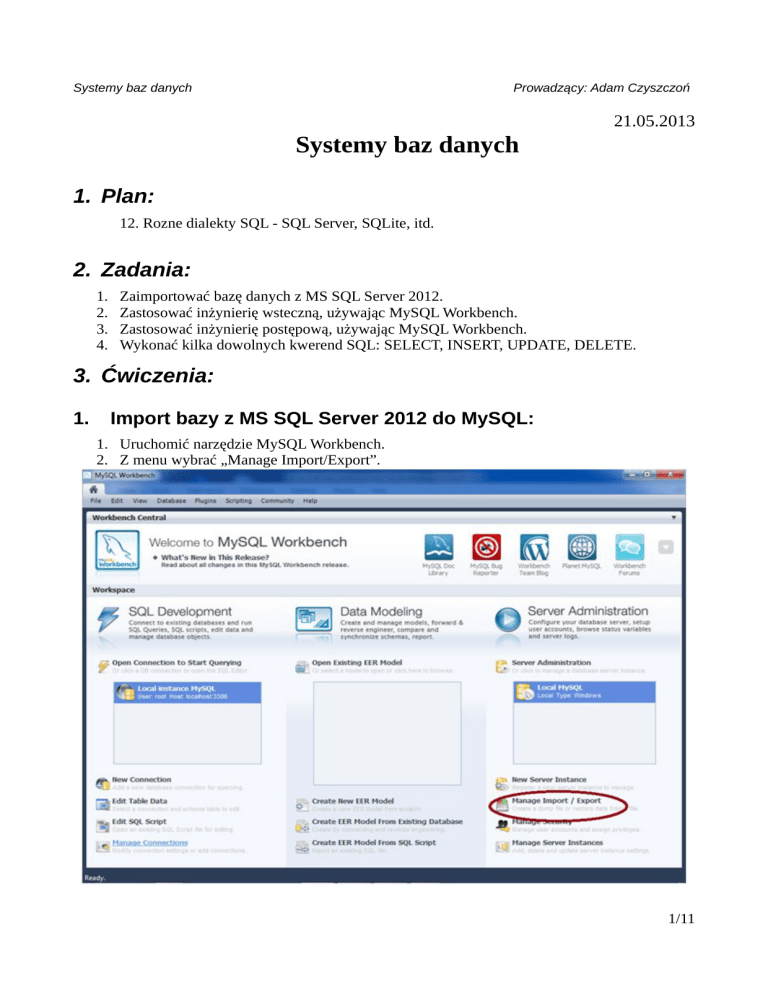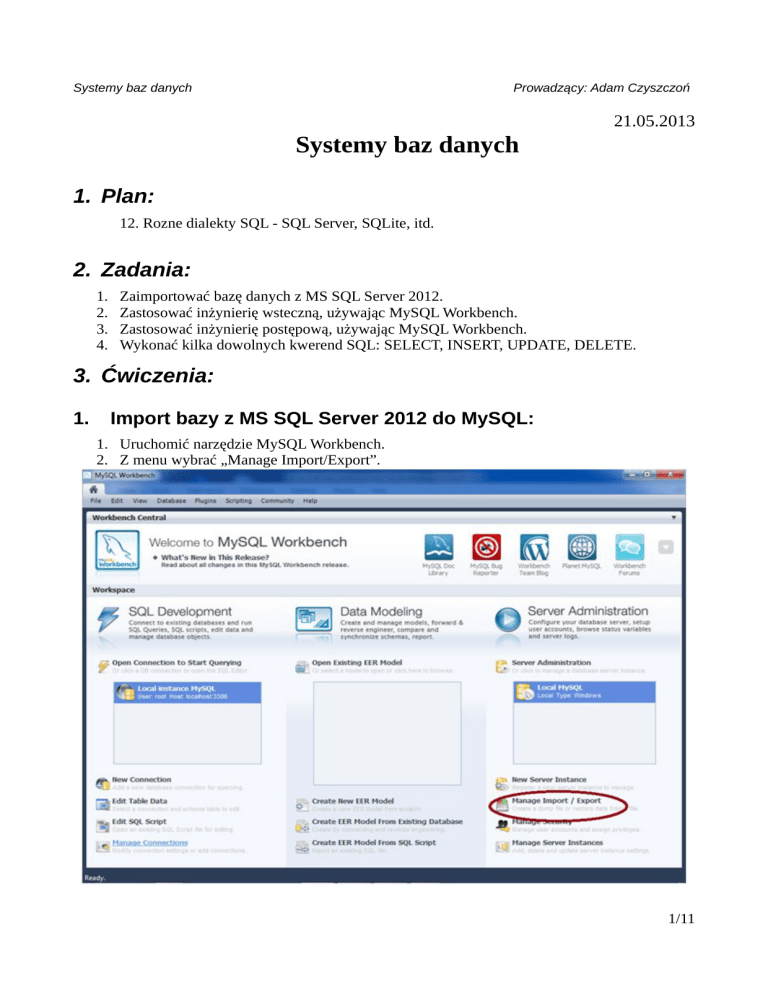
Systemy baz danych
Prowadzący: Adam Czyszczoń
21.05.2013
Systemy baz danych
1. Plan:
12. Rozne dialekty SQL - SQL Server, SQLite, itd.
2. Zadania:
1.
2.
3.
4.
Zaimportować bazę danych z MS SQL Server 2012.
Zastosować inżynierię wsteczną, używając MySQL Workbench.
Zastosować inżynierię postępową, używając MySQL Workbench.
Wykonać kilka dowolnych kwerend SQL: SELECT, INSERT, UPDATE, DELETE.
3. Ćwiczenia:
1.
Import bazy z MS SQL Server 2012 do MySQL:
1. Uruchomić narzędzie MySQL Workbench.
2. Z menu wybrać „Manage Import/Export”.
1/11
Systemy baz danych
Prowadzący: Adam Czyszczoń
3. Z menu po lewej wybrać „Data Import/Restore”.
4. Wybrać „Import from Self-Contained File” a następnie wskazać plik do importu.
5. Wcisnąć „Start Import” i poczekać, aż import się zakończy.
6. Uwaga! Import bazy wymaga pliku w formacie .SQL. Aby otrzymać taki plik, należy użyć
narzędzia „MS SQL Import and Export Data”. W przypadku problemów należy zapisać plik
do formatu .MDB (MS Access) i użyć narzędzia do konwersji MDB do SQL, np. bezpłatne
narzędzie „Access to MySQL” (http://www.bullzip.com/products/a2m/info.php).
7. Zaimportowaną bazę można obejrzeć w dziale „SQL Development” po kliknięciu na „Local
Instance of MySQL”.
2/11
Systemy baz danych
2.
Prowadzący: Adam Czyszczoń
Inżynieria wsteczna w MySQL Workbench.
1. Z menu na górze wybrać „Database” a następnie „Reverse Engineer...”.
2. Po kliknięciu pojawi się okno. Jeśli domyślne dane połączenia z bazą danych są poprawne,
należy kliknąć „Next” i następnie znów „Next”.
3/11
Systemy baz danych
Prowadzący: Adam Czyszczoń
3. Następnie należy wybrać bazę danych, dla której chcemy wczytać diagram ERD.
4. Następnie należy wybrać elementy, które chcemy zaimportować (poniżej tylko tabele).
4/11
Systemy baz danych
Prowadzący: Adam Czyszczoń
5. Po wczytaniu danych z bazy, na ekranie pojawią się diagram ERD wybranej bazy.
6. Aby ułożyć diagram w czytelny sposób należy wybrać z menu na górze „Arrange” i
„Autolayout”.
5/11
Systemy baz danych
Prowadzący: Adam Czyszczoń
7. Diagram ERD wybranej bazy jest gotowy. Aby zapisać należy wybrać: „File” → „Save
Model”.
3.
Inżynieria postępowa w MySQL Workbench.
1. Wczytać zapisany model ERD.
6/11
Systemy baz danych
Prowadzący: Adam Czyszczoń
2. Z menu u góry wybrać „Database” a następnie „Reverse Engineer...”.
3. Po kliknięciu pojawi się okno. Jeśli domyślne dane połączenia z bazą danych są poprawne,
należy kliknąć „Next”.
7/11
Systemy baz danych
Prowadzący: Adam Czyszczoń
4. Do utworzenia bazy z modelu zazwyczaj wystarczą domyślne opcje.
5. Kliknąć „Next” aby zaimportować wybrane obiekty bazy.
8/11
Systemy baz danych
Prowadzący: Adam Czyszczoń
6. W kolejnym oknie, pojawi się skrypt SQL, który zostanie wykonany do utworzenia bazy.
7. Po pomyślnym wykonaniu skryptu pojawi się odpowiedni komunikat.
9/11
Systemy baz danych
Prowadzący: Adam Czyszczoń
8. Zaimportowaną bazę można obejrzeć w dziale „SQL Development” po kliknięciu na „Local
Instance of MySQL”.
4.
Wykonywanie kwerend SQL w MySQL Workbench.
1. Z „SQL Development” wybrać „Local Instance of MySQL”.
10/11
Systemy baz danych
Prowadzący: Adam Czyszczoń
2. W oknie „Query 1” i kolejnych można wprowadzać kwerendy SQL.
3. Aby wykonać kwerendę SQL należy wcisnąć ikonę „Execute query”.
4. W przypadku wpisania wielu kwerend w jednym oknie, ich wyniki pojawiają się w
osobnych zakładkach „Results”.
11/11